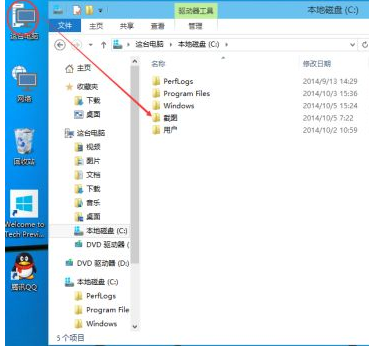我们都知道许多种Windows系统在局域网中共享文件的方法,不过MAC系统如何在局域网中共享文件夹,却是比较少用户知道。因此,今天小编就为大家介绍一下如何在局域网中共享文件。
解决方法:
一、OS X系统
启动文件共享服务
对于OS X系统来说,无论与苹果共享还是PC共享文件都是很简单的事情。只需要在“系统预置-共享-服务“中启动相关的共享服务就可以了。
1、“个人文件共享“用于为其它苹果OS X用户访问本机提供服务。
如果需要与OS 9系统用户共享文件,还要在“系统预置-网络-Appletalk“中激Appletalk。注意如果使用了PPPOE将无法启动Appletalk。二者无法同时使用
2、“Windows共享“用于为Windows系统用户访问本机提供服务。
本机共享目录
Mac截图功能汇总
MAC系统中有着很好用的截图工具,不过许多用户们都不清楚。现在小编就给大家介绍下,MAC系统的截图功能,有需要的用户们快去试试吧。 首先说一下两种截图 1.Command+shift+3:全屏截图,保存截图到桌面 2.Command+shift+4:鼠标选定区域截图,保存截图到
OS X系统提供的文件共享目录根据用户账号来决定。而没办法象OS 9及Windows那样。单独设置某个目录的共享。
使用账号时可访问到的目录主要为:
1、访问账号的个人主目录,当然也包含该用户的桌面。
2、硬盘分区及光盘
这时候的权限由本机决定,一般可以进行读写操作。
以客人登录时可访问的目录为:
用户主目录-Public-Drop Box(也就是投稿箱)
这个时候用户只能往投稿箱中发送文件,但看不到目录中内容。因此也无法读取其中的文件
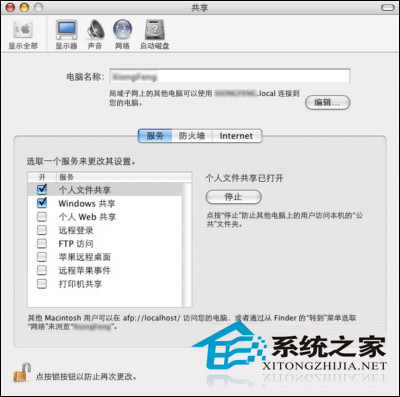
PC机如何安装Mac OS X 10.5
一些PC用户想要体验下MAC OS X系统,这个问题是否可以解决呢?当可以了,目前,Leopard系统已经被破解了,PC用户可以将它运行在自己的PC机上,下面就是具体的安装方法了。 安装前准备: * 一个动过手脚的DVD镜像 * 一个包含补丁的Zip文档 * 一个被格式化为FA